
- 以太坊教程
- 以太坊 - 首页
- 以太坊 - 简介
- 以太坊 - 智能合约
- 以太坊 - 用于合约编写的Solidity
- 以太坊 - 开发MyContract
- 以太坊 - 编译合约
- 以太坊 - 部署合约
- 以太坊 - 与合约交互
- 以太坊 - Remix的局限性
- 以太坊 - 用于区块链的Ganache
- 以太坊 - Ganache服务器设置
- 以太坊 - 快速入门
- 以太坊 - MyEtherWallet
- 以太坊 - 创建钱包
- 将钱包连接到Ganache区块链
- 以太坊 - 部署合约
- 与已部署合约交互
- 以太坊 - 创建合约用户
- 以太坊 - 总结
- 以太坊有用资源
- 以太坊 - 快速指南
- 以太坊 - 有用资源
- 以太坊 - 讨论
以太坊 - 用于区块链的Ganache
Ganache用于设置个人以太坊区块链以测试您的Solidity合约。与Remix相比,它提供了更多功能。在您使用Ganache的过程中,您将了解这些功能。在开始使用Ganache之前,您必须首先在本地机器上下载并安装区块链。
下载Ganache
您可以从以下URL下载Ganache:
https://truffleframework.com/ganacheGanache可在多个平台上使用。我们在Mac上开发并测试了本教程的全部内容。因此,下面的屏幕截图将显示Mac安装过程。当您打开上面给出的安装URL时,它会自动检测您机器的操作系统并引导您进行相应的二进制安装。下面的屏幕截图显示了Mac安装过程。
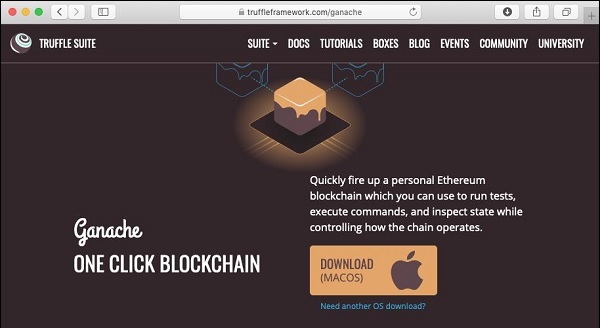
单击“下载”按钮后,它将开始下载用于Mac安装的DMG文件。
安装Ganache
在您的“下载”文件夹中找到“Ganache-2.0.0.dmg”,双击它以安装Ganache。安装成功后,将出现以下屏幕:
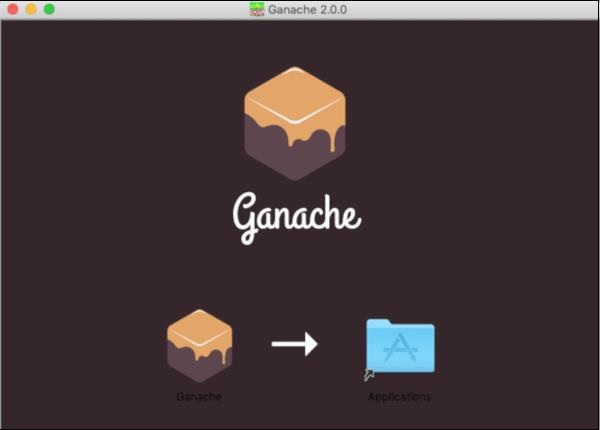
将Ganache图标拖到应用程序文件夹。现在,Ganache可在您的Mac上作为应用程序使用。
如果您使用的是其他操作系统,请按照提供的说明进行安装。
启动Ganache
现在在您的应用程序文件夹中找到**Ganache**,双击其图标以启动Ganache。
Ganache桌面版
Ganache启动后,将出现如下所示的Ganache屏幕:
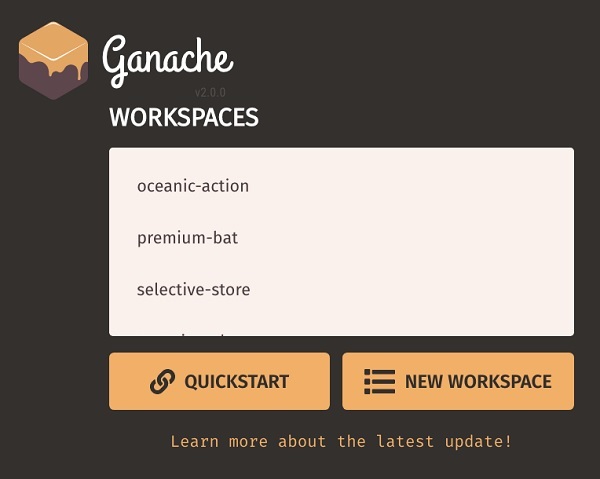
单击“快速启动”以启动Ganache。您将看到如下所示的Ganache控制台:
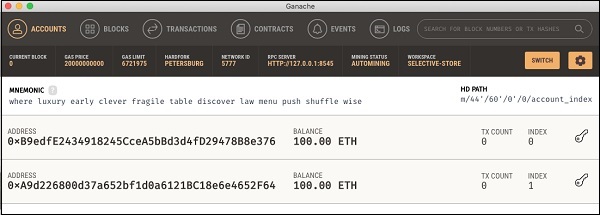
以上屏幕截图中的控制台显示了两个用户帐户,余额为100 ETH(以太币 - 以太坊平台上交易的货币)。它还显示每个帐户的交易计数为零。由于用户尚未执行任何交易,因此此计数显然为零。
现在,我们将概述Ganache中一些与我们直接相关的重要的屏幕。
广告